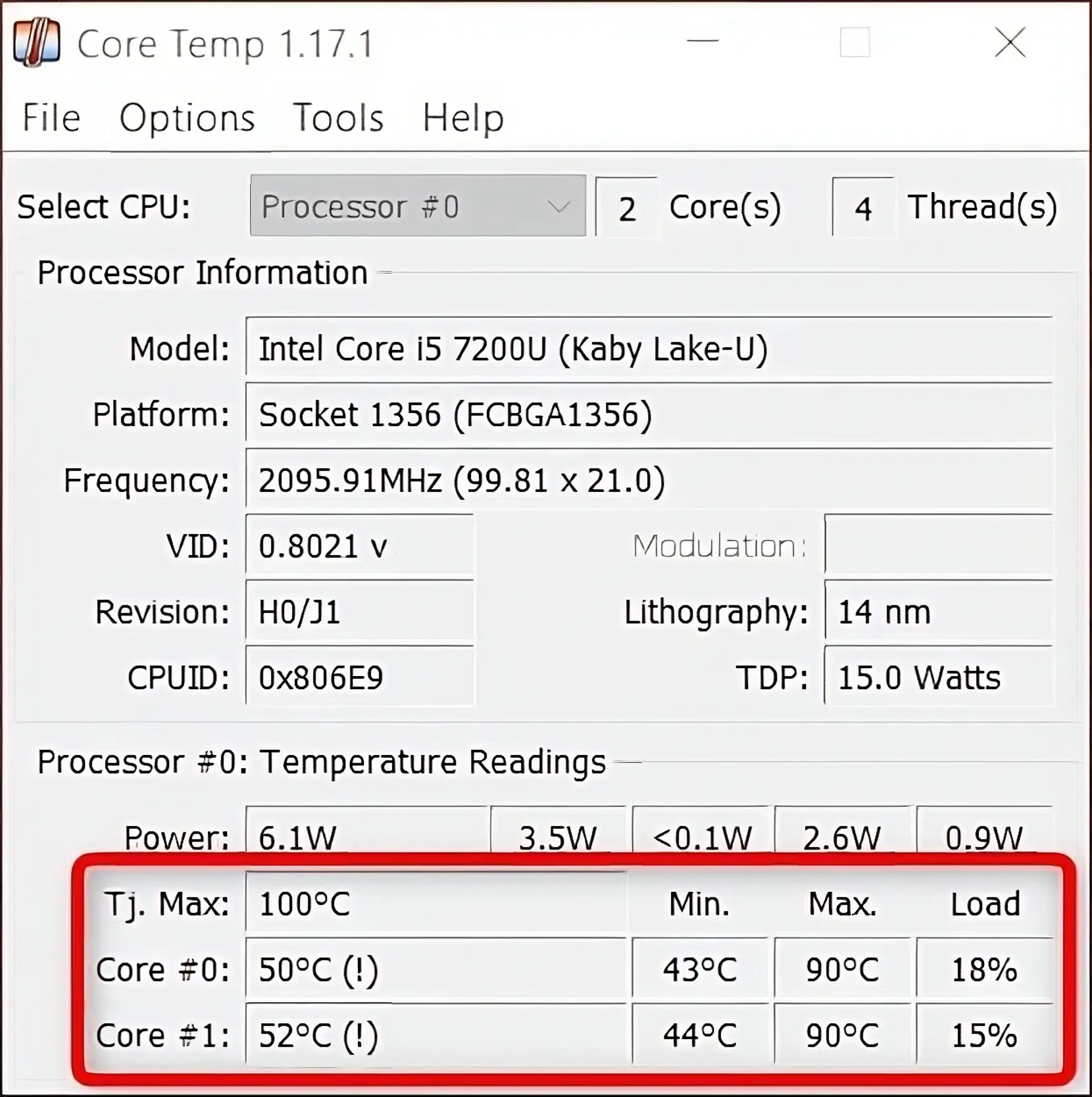شاید تاکنون برای حل مشکل داغ شدن پردازنده یا کارت گرافیک لپ تاپ، به شما توصیه شده باشد که خمیر سیلیکون را تعویض کنید و برایتان سوال است که خمیر سیلیکون لپ تاپ چیست؟ خمیر سیلیکون یک ماده خمیری شکل است که روی سطح پردازنده یا پردازنده گرافیکی زده میشود تا با پر کردن حفرههای بسیار ریز هوا، انتقال حرارت را بهینه کند و موجب کاهش دمای پردازنده یا هر قطعه داغ دیگری شود.
زمان تعویض خمیر سیلیکون موضوع مهمی است و البته نیازی به خرید گرانترین و بهترین خمیر سیلیکون نیست. هر چند برای لپتاپهای ردهاول که قیمت بالایی دارند، استفاده از خمیر سیلیکون مرغوب توصیه میشود. در ادامه به موضوع زمان تعویض خمیر سیلیکون لپ تاپ asus و اماسآی و سایر برندها میپردازیم.
خمیر سیلیکون لپ تاپ چیست؟
به طور کلی قطعات داغ در کامپیوتر یا هر دستگاه دیگری، به کمک هیتسینک یا همان قطعه پرهپره و شبیه به رادیاتور خنک میشود اما برای بهبود انتقال حرارت، باید حفرههایی که هوا را به دام میاندازد، پر کرد. برای این کار از خمیر سیلیکون استفاده میشود که مادهای خمیری شکل است.
نکتهی جالب این است که پس از باز کردن لپتاپ و برداشتن هیتسینک و لوله های حرارتی از روی پردازنده و تمیزکاری خمیر سیلیکون قبلی، با سطح کاملاً صاف و صیقلی روبرو میشویم که مثل آینه به نظر میرسد اما همین سطح ظاهراً صاف، زیر میکروسکوپ زبری خود را نشان میدهد. هوایی که در این حفرهها به دام میافتد، عایق حرارت است و در نتیجه خمیر سیلیکون ضروری است.
زمان تعویض خمیر سیلیکون لپ تاپ
برای تعویض کردن خمیر سیلیکون لپ تاپ، باید بدنه و سیستم خنک کاری که روی پردازنده و کارت گرافیک محکم شده باز شود و به همین جهت هزینه تعویض خمیر سیلیکون لپ تاپ کم نیست، به خصوص اگر سراغ بهترین خمیر سیلیکون ها بروید. البته همانطور که اشاره کردیم برای لپتاپهای معمولی و حتی گیمینگ، نیازی به استفاده از بهترین خمیر سیلیکون نیست چرا که قیمت خمیر سیلیکون لپ تاپ که از مرغوبترین جنس و برند است، به مراتب بیشتر از خمیر سیلیکون با کیفیت متوسط یا خوب است. مسألهی مهمتر این است که نباید بیدلیل خمیر سیلیکون را تعویض کرد و در واقع زمان تعویض خمیر سیلیکون مهم است.
قبلاً در مقالهای در مورد زمان تعویض خمیر سیلیکون کارت گرافیک کامپیوتر و روش کار توضیح دادیم:
در مورد لپتاپها برای بهبود خنککاری و کاهش دما، راههای زیادی وجود دارد. به عنوان مثال حذف برنامهها مشکلدار و ویروسها که بیدلیل درصد استفاده از پردازنده یا کارت گرافیک را بالا میبرند، اولین گام است. گام بعدی تمیزکاری بدنه لپتاپ و بخشهای ورود و خروج هوا است که اثر بسزایی در بهبود خنککاری دارد.
اینکه بگوییم خمیر سیلیکون پس از چند سال یا چند ماه نیاز به تعویض دارد، صحیح نیست چرا که کیفیت خمیر سیلیکون لپ تاپ asus و اماسآی و لنوو و غیره، متفاوت است و در محصولات مختلف یک برند نیز به تناسب نیاز و هزینه، از موادی با کیفیت متفاوت استفاده میشود. ممکن است بعضی از خمیر سیلیکونها دیرتر نیاز به تعویض کردن داشته باشند و بعضی محصولات عمر مفید کمتری داشته باشند.
اگر همهی موارد سادهتر را انجام دادهاید، دمای فعلی پردازنده یا پردازنده گرافیکی را با اولین روزهای خرید لپتاپ مقایسه کنید. برای این کار میتوانید از برنامههایی مثل HWiNFO یا Core Temp یا HWMonitor استفاده کنید. خوشبختانه برنامه های رایگان مختلفی برای مانیتور کردن دمای قطعات کامپیوتر وجود دارد.
در بررسی دمای کاری پردازنده یا کارت گرافیک لپتاپ، دقت کنید که با اجرا کردن بنچمارک یا بازی سنگین و برنامههای سنگین، درصد استفاده از پردازنده یا کارت گرافیک را به ۱۰۰ درصد نزدیک کنید. در این حالت دمای زیر ۷۰ درجه، نسبتاً خوب و امن محسوب میشود. در مورد تعویض خمیر سیلیکون لپ تاپ گیمینگ نیز دقت کنید که دمای حداکثر ۹۰ درجه حین بازی، غیرعادی نیست و به طور معمول لپتاپی که CPU و GPU یا همان پردازنده گرافیکی قوی داشته باشد، بیشتر از مدلهای اقتصادی و ارزان داغ میکند.
اگر دما در قیاس با اولین روزها افزایش قابل توجهی دارد، تعویض خمیر سیلیکون توصیه میشود. علاوه بر این دمایی با عنوان Tj. Max به عنوان حداکثر دمای مجاز در بعضی از برنامهها نمایش داده میشود. اگر دمای فعلی فاصلهی زیادی با این دما دارد، شرایط خوب است و نیازی به تعویض خمیر سیلیکون نیست.
نکتهی دیگر این است که لپتاپ در محیط گرم یا در شرایطی که سطح زیر لپتاپ منافذ ورود هوا را مسدود کرده، بیشتر و زودتر داغ میشود. در مقایسه کردن دمای فعلی با دمای روزهای اول خرید لپتاپ، به این موضوع نیز دقت کنید که شرایط محیط پیرامون لپتاپ از نظر دما و همینطور شرایط سطح زیر لپتاپ، مشابه باشد. اگر فرضاً در اولین روزها لپتاپ را بدون کولپد و صاف روی میز قرار میدادید، در تست دما همین شرایط را پیادهسازی کنید.
howtogeekاینتوتک